Как сделать ссылку на группу вконтакте
Содержание:
- Как сделать ссылку на человека Вконтакте
- Как сделать гиперссылку в презентации PowerPoint
- Как быстро сделать гиперссылку на страницу Вконтакте?
- От слов к делу
- Зачем делать ссылки на человека ВКонтакте
- Как скопировать ссылку в ВК
- Блокировка
- Как сделать имя человека ссылкой
- Выбор из списка
- Как вставить ссылку в текст на сообщество с нужными словами
- Если его нет в друзьях
- Эффективное использование отметок пользователей
- Как создать ссылку на сообщения группы?
Как сделать ссылку на человека Вконтакте
Широко известная и общедоступная сеть Вконтакте дает неограниченные возможности для общения. Благодаря Вконтакте вы без труда сможете отыскать старых друзей и завести новых, создать собственную группу по интересам, найти необходимую информацию, а также следить за тем, что происходит в мире.
Если вы нашли своего старого друга и желаете отметить его на фото или же скинуть информацию о его странице другим своим друзьям, то необязательно каждый раз забивать его имя в поиске. Достаточно просто сделать ссылку на человека Вконтакте:
- Зайдите на страницу интересующей вас личности.
- Перейдите в адресную строку.
- Скопируйте набор символов из браузера.
Также просто создать ссылку с айфона. Перейдите на интересующую вас страницу. Вверху справа, рядом со значком подарка, вы увидите три точки. Кликните по ним. Перед вами откроется вкладка, где среди прочих действий, вы сможете скопировать ссылку страницы, затем поместить ее в сообщение другому пользователю или в созданную вами беседу в Вконтакте.
Ссылка на человека Вконтакте состоит из двух частей: первая – это главный адрес ресурса, вторая часть – уникальный id номер. У некоторых юзеров Вконтакте, в адресной строке, можно заметить не номер, а легко запоминающееся слово или фамилию, написанную латинскими буквами. Если вы желаете поменять ссылку на вашу страницу, сделать ее простой и более запоминающийся, то:
- Перейдите в раздел настроек профиля.
- Во вкладке «общее» проскрольте до самого низа страницы.
- Найдите раздел «адрес вашей страницы». Кликните на клавишу изменить и придумайте новый, уникальный адрес своей страницы.
Благодаря простой и удобной ссылке на вашу страницу вас будет легче найти на просторах Вконтакте. Это очень полезно, если вы серьезно занимаетесь накруткой друзей и сбором подписчиков в Вконтакте.
Как сделать ссылку на группу Вконтакте
Если вы нашли интересную группу Вконтакте и вам не терпиться поделиться своей находкой с друзьями, то очень просто сделать ссылку на группу Вконтакте. Откройте главную страницу искомой группы или сообщества. В строке браузера скопируйте ссылку. Это можно сделать, если выделить ссылку и одновременно нажать на клавиши CTRL +C. Также скопировать ссылку возможно, если нажать правую клавишу мышки — «скопировать». Ссылка на группу готова.
Если вы сами создали группу в Вк, активно набираете подписчиков в нее, тогда вам необходимо придумать емкую и запоминающуюся ссылку. В своей группе, откройте область управления сообществом. Сразу же на первом экране вы увидите адрес своей страницы. Удалите вторую часть адреса и вбейте более красивое и лаконичное название. Если до вас его еще никто не использовал, то Вконтакте автоматически изменит ссылку на вашу группу.
Как сделать ссылку Вконтакте словом
Если вы часто отмечаете людей на фотографии или же хотите упомянуть их имя в обсуждении, то лучше всего сделать ссылку Вконтакте словом. Для этого, в поле комментариев, перед тем как вводить текст, поставьте символ звездочки. Перед вами появится список ваших друзей или сообществ. Выберите из них то, что вам нужно, и вы получите ссылку.
Если вы желаете поменять текст, то в скобках, сразу после ссылки, удалите название группы или имя друга. Далее вбейте то, что вы считаете уместным. Вк позволяет делать ссылки только на внутренние ресурсы. Для внешних сайтов, Вконтакте автоматически создает анонс статьи или краткое описание главной страницы сайта.
Если ссылка, которую вы хотите добавить слишком длинная и плохо запоминается, то можно воспользоваться специальным ресурсом для сокращения ссылок для Вк.
Перейдите по адресу https://vk.com/cc В открывшейся области вбейте ссылку для сокращения. Кликните по кнопке «Получить короткий вариант ссылки». Скопируйте получившийся набор символов. Теперь вы можете добавить получившуюся ссылку куда вам нужно.
soclike.ru
Как сделать гиперссылку в презентации PowerPoint
При создании презентаций, как правило, в слайдах все пишут тезисно. Подразумевается, что более полная информация будет раскрываться спикером, который эту презентацию будет озвучивать, либо в самих слайдах будет идти отсылка к поясняющим документам в виде их наименований или гиперссылок на интернет страницы.
Для того, чтобы снабдить ваши слайды активными ссылками, по которым пользователи смогут добраться до нужных web страниц, необходимо сделать следующее:
- Выбираем нужный слайд и выделяем с помощью мыши фрагмент текста или изображение (в зависимости от того, что необходимо превратить в линк) и вызываем контекстное меню щелчком по правой кнопке мыши. Нам нужен пункт «Гиперссылка».

- В окно вставляем адрес web страницы и подтверждаем действие кнопкой «ОК».
Ссылка сразу станет активной и те, кто будут пользоваться вашей презентацией, смогут легко переходить по ней. Только имейте ввиду, что в презентациях PowerPoint ссылки делаются для работы в режиме просмотра, а не редактирования.
Подбираемся к самому интересному – к HTML – святая святых в ссылкостроительстве.
Как быстро сделать гиперссылку на страницу Вконтакте?
Если заморачиваться с BB-кодами вам неохота, а текст гиперссылки (слова, с которых будет вести ссылка) в виде имени и фамилии нужного человека вас вполне устроит, то могу вам предложить способ немного попроще (побыстрее). В этом случае не нужно будет использовать квадратные скобки.
Просто ставите сначала знак звездочки * или собачки @, а затем без пробела можете указать либо короткий адрес страницы нужного человека, либо ее ID, либо вообще можно будет начать набирать его фамилию и имя, а нужный вариант выбрать из появившегося списка подходящих людей.
Собственно, как только вы введете с клавиатуры символ * или @ Контакт вам все сам подскажет:
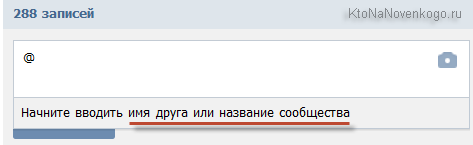
Давайте посмотрим это на примере. Допустим, я начну вводить короткий адрес своей личной страницы:
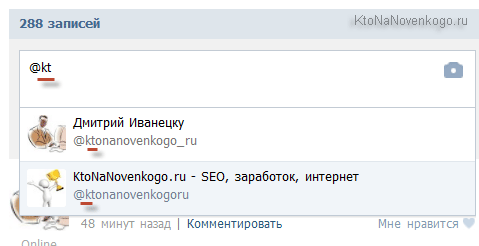
Мне на выбор предлагают создать ссылку либо на человека (Дмитрия Иванецку), либо на публичную страницу. Останется только выбрать нужный вариант. После выбора в поле для ввода текста автоматически вставится нужная конструкция:
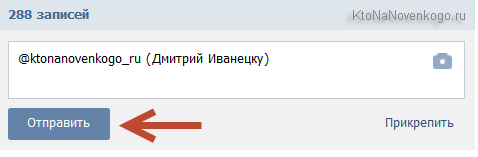
После нажатия на кнопку «Отправить» эта конструкция автоматически преобразуется в гиперссылку с именем пользователя или названием сообщества в качестве анкора — текста линка. В результате получим тот же результат, что и с использованием BB кодов — ссылку из текста сообщения, оставленного в Контакте, проставленную со слов имени и фамилии человека, на которого мы пожелали сослаться (смотрите скриншот в предыдущем разделе).
Можно и так сделать:
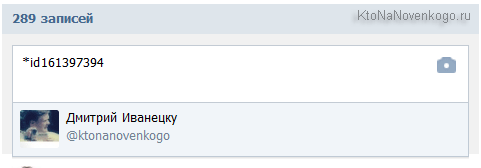
Результат будет такой же.
От слов к делу
Механизм отметок людей в постах дарит администраторам сообществ уникальную возможность включить всю свою гениальность и ввести данный метод в тематику своей группы максимально эффективно. Обдумайте, каким образом данный инструмент можно использовать конкретно для вашего проекта. Не бойтесь экспериментировать и тестировать новые методы взаимодействия и продвижения. Существование и рост вашего сообщества вконтакте напрямую зависит от вас, поэтому никогда не переставайте творить и развивать его.
softolet — интернет-сервисы для бизнеса. Ссылка на материал обязательна!
Автор – Дмитрий Каяфюк
Оцените текст:
[Всего: 7 Средний: 4/5]
merchant
Алексей — владелец сайта, генератор идей и наш проводник. Действующий предприниматель, владелец группы инфосайтов с посещаемостью свыше 500.000 визитов в месяц. Владелец и руководитель компании по созданию и распространению обучающих программ. За плечами: издательство и опт ПО на дисках, услуги лидгена и лидконверта для В2В, первый представитель amoCRM в Беларуси.
Комментарии: 163Публикации: 344Регистрация: 26-01-2014
Зачем делать ссылки на человека ВКонтакте
Иногда возникает необходимость найти в группе все записи, в которых упоминался конкретный пользователь. Для этого необходимо воспользоваться поиском на стене. Поиск находится в ленте группы, справа от раздела «Записи сообщества». Чтобы найти все ссылки, следует ввести в поисковую строку ID, после чего фильтр выдаст все совпадения, исключив остальные варианты.
Знание этого небольшого инструмента и умение им пользоваться может принести массу положительных результатов. В частности, это может способствовать развитию и дальнейшему продвижению сообщества, для поддержания связи с другими дружественными группами или людьми, а также для грамотного оформления новостей (при цитировании или простом упоминании).
Как скопировать ссылку в ВК
Социальная сеть «Вконтакте» периодически обновляется разработчиками, меняется дизайн, функционал сайта. Не так давно Vk пережила очередное крупное обновление, которое коснулось интерфейса ресурса и некоторых его параметров. В связи с этим у пользователя может назреть вопрос – как скопировать ссылки с различных страниц сервиса, причем не только на компьютере, но и в официальном приложении «Вконтакте» для смартфонов. Об этом и пойдет речь в статье.
Копируем различные виды ссылок на ПК
Итак, существуют следующие основные страницы ВК, ссылки на которые нужно уметь копировать: Профиль, Пост, Сообщество, Фото, Песня. Рассмотрим каждую из них по отдельности.
Профиль
Чтобы скопировать ссылку на профиль ВКонтакте, необходимо:
- Зайти на свою страницу;
- В адресной строке браузера выделить ссылку на профиль и нажать «Ctrl+C»;
- Ссылка выглядит следующим образом — https://vk.com/id******** (Место «id» может быть написан буквенный адрес, если вы его меняли).
Пост
- Для копирования адреса записи нужно кликнуть на вкладку с датой размещения левой кнопкой мыши, расположенную под постом;
- Аналогично первому способу копируем адрес поста;
- Ссылка на запись выглядит следующим образом — https://vk.com/************?w=wall********* (Вместо звездочек указан адрес страницы и записи соответственно).
Ссылка на пост
Сообщество
Скопировать ссылку группы в ВК также достаточно просто:
- Заходим в паблик, ссылку на которую нам нужно клонировать;
- В адресной строке выделяем содержимое и знакомым сочетанием клавиш «Ctrl+C» копируем ссылку.
Ссылка на группу ВК
Фото
Чтобы скопировать ссылку на фотографию, нужно:
- Кликнуть на нее левой кнопкой мыши, тем самым открыв изображение в ВК;
- Кликните на Ещё;
- Далее Открыть оригинал.
Адрес расположения Фотографии на серверах VK
Песня
Тут дела обстоят сложнее. Чтобы скопировать ссылку на аудиозапись Вконтакте, необходимо:
- Кликнуть правой кнопкой мыши на нужную песню;
- В открывшемся меню выбрать: «Просмотреть код элемента» — для Opera;
- «Исследовать элемент» — для Яндекс.Браузер;
- «Проверить элемент» — для Edge;
- Открывается боковая панель с фрагментом кода, касающегося нашей аудиозаписи, находим вкладку «Network» и нажимаем на нее левой кнопкой мыши;
- Запускаем аудиозапись, элементы блока «Network» при этом меняются;
- Наводим курсор мыши на список составляющих страницы и нажимаем сочетание клавиш «Ctrl+F»;
- Внизу открывается строка поиска, в которой вводим «mp3»;
- Элемент списка, который и является ссылкой на аудиозапись, выделяется при наборе желтым, необходимо кликнуть на него правой кнопкой мыши;
- В открывшемся окошке выбираем вкладку «Copy» и далее «Copylinkaddress».
Готово. Чтобы проверить, удалось ли нам скопировать ссылку, попробуем ее открыть. Для этого, используя сочетание клавиш «Ctrl+V», вставляем ее в адресную строку браузера и нажимаем клавишу «Enter».
Интересно: Как писать от имени сообщества в ВК.
Подробнее данный способ копирования рассматривается в этом видео:
Как скопировать ссылку в VK на смартфонах
Теперь рассмотрим, каким образом можно сохранять в буфер обмена ссылки на смартфоне в официальном приложении «Вконтакте». Рассмотрим те же страницы и способы копирования ссылок на них.
Профиль
- Для копирования ссылки на профиль открываем боковое меню приложения, сверху находим наш профиль, кликаем на него;
- Открывается страница, в верхнем правом углу которой в виде вертикального «многоточия» представлен значок параметров страницы, нажимаем на него;
- В открывшемся списке выбираем «Копировать ссылку».
Копируем ссылку профиля через приложение на Айфон
Пост
- Тут все аналогично первому пункту, находим нужную запись;
- Справа от нее расположен знакомый нам значок в виде «многоточия», кликаем на него;
- Появляется список, в котором выбираем вкладку «Копировать ссылку».
Сообщество
- Вновь все схоже с описанными выше шагами, заходим в группу, ссылка которой нам необходима;
- Нажимаем на «многоточие», расположенное в правом верхнем углу и выбираем пункт «Копировать ссылку».
Фото
- Для копирования ссылки на фото открываем его кликом;
- Нажимаем на значок в виде вертикального «многоточия», расположенный вверху с правого края и выбираем вкладку «Копировать ссылку».
Песня
К сожалению, возможности скопировать адрес аудиозаписи в официальном приложении «Вконтакте» пока не предусмотрено. Потому, если есть возможность, следует войти в свой профиль на ПК и, используя описанный выше способ, скопировать ссылку на нужную аудиозапись.
В статье были рассмотрены возможные способы копирования ссылок на основные страницы Вконтакте. Надеюсь, полученная информация поможет вам в разрешении данной проблемы.
Блокировка
Второй вариант, как уже было сказано, — это полная блокировка
Обратите внимание — у вас больше не будет никакой возможности для возврата на ask.fm при помощи «ВК». Хорошенько подумайте, нужно ли соглашаться на столь рискованный шаг
Чтобы реализовать его, подойдет следующий прием. Зайдите в настройки своей анкеты. А затем в разделе «веб-адрес» пропишите ask-like. Сохраните изменения и подождите немного. Через некоторое время администрация социальной сети заблокирует ваш профиль. И вернуть его вы уже будете не в силах. Вот так легко вы сможете в любой момент отказаться от ask.fm. Правда, это далеко не самый лучший метод. Как отвязать «Аск» от «ВК» иным путем? Есть более гуманные действия, которые всегда смогут помочь в этой ситуации.
Как сделать имя человека ссылкой
Назвать человека можно тремя способами, но два из них настолько похожи друг на друга, что для удобства я решил условно объединить их. Ниже вы поймете, что это такое.
Рекомендуемый способ
Чтобы связаться с другом или подписчиком ВКонтакте, сделайте следующее.
Добавьте знак «@» (собака) в сообщение или комментарий. Введите желаемое имя пользователя. Если он у вас есть среди ваших друзей или подписчиков, он появится во всплывающем списке. Выбери это.
Если вы хотите создать активную гиперссылку на кого-то, кто не является вашим другом, вам понадобится его идентификатор. Его можно скопировать из адресной строки браузера, находясь в профиле участника социальной сети.
Теперь у вас есть текст, похожий на следующий @durov (Павел Дуров) в поле ввода. @durov – идентификатор пользователя ВКонтакте, а Павел Дуров – его имя и фамилия.
При указании ID пользователя его полное имя будет автоматически заменено в скобках в том виде, в котором он его указывал при регистрации. Вы можете переименовать человека в своем сообщении. Для этого нужно текст в скобках заменить на любой другой.
С помощью BB-кода
Есть альтернативный вариант написать интерактивное имя или любую другую фразу. Этот метод основан на использовании BB-кодов. На мой взгляд, он менее удобен, чем описанный выше способ, но о нем все же стоит написать.
Для создания URL в тексте необходимо создать конструкцию следующего типа durov | Павел Дуров. Пробелов быть не должно.
Открытые квадратные скобки. Указывает ID человека в ВК. На этот раз вы не сможете ввести имя пользователя и воспользоваться подсказкой. Вам необходимо скопировать идентификатор из адресной строки браузера, зайдя в профиль пользователя.
Используйте вертикальную черту. Сзади указывает имя или любое другое слово или фразу, которые появятся вместо URL-адреса.
Выбор из списка
Способ похож на первый, но немного проще. Здесь также используются символы @ и *.
Алгоритм следующий: определяем место, где будет отметка, вставляем символ в тело поста и выбираем имя друга из предложенного списка. Если нужное имя не отображается, то начинаем вводить вручную, с первых букв ВК разберется и подберет необходимого человека.
Дело в том, что сначала сервис показывает тех, с кем вы чаще всего общаетесь или чью страницу недавно посещали. Далее указываем в круглых скобках имя пользователя или любое другое словосочетание.
После публикации записи, указанному пользователю придет уведомление.
Данная функция соцсети ВКонтакте поможет разнообразить контент – ссылки выделяются на фоне текста, что делает его более привлекательным для читателей. Также инструмент способен развить ваш аккаунт или того пользователя, которого вы указали, привлекая к нему дополнительную аудиторию. Читая пост, люди будут переходить по ссылкам, а значит, увеличится количество просмотров.
Кроме того, функция – это палочка-выручалочка для администраторов сообществ, так как значительно экономит время. Чтобы не писать всем победителям конкурса или поздравлять лично каждого с Днем Рождения, можно разместить одну запись и указать всех призеров и именинников там.
IT-специалист и продвинутый пользователь ВК. Зарегистрировался в соцсети в 2007 году.
Как вставить ссылку в текст на сообщество с нужными словами
Ну и здесь тоже все очень просто и похоже на уже описанное выше. Единственное, что если у группы, паблика или страницы события нет короткого адреса, тогда не нужно будет вводить ID с номером страницы, а клуб с номером группы, паблик с публичным номером или событие с номер страницы события. Вы можете получить их все из одной адресной строки (хотя цифры по-прежнему довольно часто заменяются коротким адресом.
Будьте осторожны при размещении похожих ссылок на ваше сообщество из других сообществ, стен и комментариев. При этом используйте только эти гиперссылки как слова, которые действительно описывают сообщество, иначе оно может быть заблокировано или полностью удалено из Вконтакте (за спам).
Точно так же, чтобы создать ссылку на сообщество (группу, общедоступное), вы можете сначала поставить звездочку * или @, а затем ввести короткий адрес или номер общедоступной страницы, группы или страницы события без пробела. Контактное лицо вас прекрасно поймет и предложит выбрать тот, который вам нужен:

Как видите, здесь тоже все довольно просто.
Если его нет в друзьях
Компьютер
- Найдите любой пост в социальной сети и спуститесь в раздел с комментариями. Там будет строка «Написать комментарий», нажмите по ней левой кнопкой вашей мыши.
- С помощью клавиатуры вводите знак «@». Теперь, вам нужно будет написать индивидуальный id того пользователя, которого вы хотите отметить. Вы можете скопировать данный id, перейдя на страницу с его профилем. В конечном итоге у вас должно получиться следующее — @id Где под «111111» подразумеваются другие числа из индивидуального адреса.
- Затем, вам придется клацнуть левой кнопкой мыши по значку в виде стрелочки. Нужно это для того, чтобы опубликовать комментарий.
- Вот, собственно, и все. С помощью представленного порядка действий, вы сможете упомянуть любого человека в комментариях.
Отметить человека, которого у вас нет в списке друзей, можно и в любой вашей записи. В этом вам поможет такой порядок действий:
- Открываете вкладку с вашим профилем и спускаетесь к разделу для создания постов. Клацаете левой кнопкой мыши по строке «Что у вас нового?».
- Теперь, ставьте при помощи клавиатуры знак «@». После чего, вписывайте индивидуальный адрес того человека, которого необходимо упомянуть. Должно получиться примерно так — @id В вашем случае будут отличаться лишь цифры после слова «id».
- Когда вы закончите со всеми действиями по созданию поста, кликайте левой кнопочкой мышки по графе «Опубликовать».
- Готово! Такой алгоритм действий позволит вам отметить любого пользователя из социальной сети ВКонтакте в вашей записи.
Телефон
- Запустите приложение на своем устройстве. Найдите любой пост и откройте раздел с комментариями.
- Введите знак «@» с помощью клавиатуры. Затем, введите индивидуальный адрес страницы пользователя ВК. На скриншоте ниже будет показано, как у вас должно получиться.
- Щелкните один разок по иконке в виде стрелочки, чтобы опубликовать написанный комментарий.
- После публикации комментария, пользователю придет уведомление о том, что его отметили. Теперь любой человек сможет перейти на страничку отмеченного пользователя.
Упомянуть пользователя из соц. сети ВКонтакте в публикации через мобильное устройство можно так:
- В приложении откроем вкладку с нашим профилем. На стене найдем пункт «Что у вас нового?» и клацнем прямо по нему.
- Перед вами откроется специальная страница для создания поста. Сначала вводите знак «@», а затем указываете индивидуальный адрес странички того пользователя, которого вы хотите упомянуть. Скопировать данный адрес вы можете на страничке пользователя. Там найдите кнопку «скопировать ссылку» и нажмите по ней. На скриншоте ниже вы увидите, что у вас примерно должно получиться.
- Немного ниже самого поля для ввода, появится список с возможными пользователями. Выбирайте того, кто вам подходит.
- Если вы закончили с действиями выше, то жмите по кнопке в виде стрелки вверх. Когда вы это сделаете, публикация появится на вашей странице.
- Теперь, если вы нажмете по получившемуся упоминанию, то вас перекинет на страничку с профилем указанного человека.
В сегодняшней инструкции вы подробно узнали об нескольких способах, позволяющих отметить человека в посте или комментариях социальной сети ВКонтакте. Теперь вы знаете, что нет разницы, находится ли пользователь в списке ваших друзей или нет. В любом случае, упомянуть можно будет любого человека.
Эффективное использование отметок пользователей
Данный инструмент можно использовать весьма разнопланово, сделав его хорошим дополнением для развития сообщества вконтакте
С помощью отметок можно оповещать победителей розыгрышей об их удаче и поздравлять именинников с Днём Рождения, привлекая дополнительное внимание к своему ресурсу

Отметки в постах могут помочь акцентировать внимание подписчиков на определенных личностях, к примеру мошенниках и аферистах. Либо, наоборот, подтолкнуть к помощи людям, которые в ней нуждаются
Сфера применения данного инструмента почти неограниченна, и как вы его будете использовать – это зависит только от вас и придуманных вами идей.
Как создать ссылку на сообщения группы?
Все мы знаем, что для того, чтобы успешно вести бизнес во Вконтакте или просто поддерживать активность в группе, очень важно оперативно отвечать клиентам. Если вы не отвечаете на вопрос или какое-либо обращение длительное время, то, скорее всего, человек не будет ждать вас вечно
И решит задать вопрос, а потом и приобрести товар или получить услугу в каком-то другом сообществе, где более расторопные администраторы и редакторы=)
Если вы не отвечаете на вопрос или какое-либо обращение длительное время, то, скорее всего, человек не будет ждать вас вечно. И решит задать вопрос, а потом и приобрести товар или получить услугу в каком-то другом сообществе, где более расторопные администраторы и редакторы=).

Хорошо, если в контактах указан один администратор, и вопрос, куда писать отпадает сам собой. Но если у вас крупное сообщество или огромное количество заказов, то один человек просто физически не сможет справиться с объемами работы. Отличным решением станет возможность для клиентов писать в сообщения группы. Как создать ссылку? Пошаговая инструкция в нашей статье.
Часто процесс настройки чего-либо вызывает у людей тревогу, что придется долго разбираться в малопонятных пунктах меня, но сегодня это не тот случай =). Получить ссылку на сообщения группы очень просто.
Приведу вам схематичный пример ссылки на сообщения сообщества.
Выглядеть ссылка будет следующим образом:
https://vk.com/write-NNNNN
Под переменными NNNNN прячется код ID вашего сообщества.
Допустим, если вы захотите написать сообщение в нашу IT-Академию ИРС, то ссылка будет выглядеть вот так:
https://vk.com/write-131090505
Как видите, совсем ничего сложного в создании ссылки на сообщения сообщества нет. Для тех, кто не знает ID собственного сообщества, тоже приведем инструкцию.
Как выяснить ID сообщества?
Самый простой способ – определить ID по аватару вашего сообщества
Просто откройте картинку в новой вкладке и обратите внимание на адресную строку. Там будет один из двух вариантов ссылки
https://vk.com/photoNNNN_YYYY — если вы открыли чью-то личную страницу;
https://vk.com/photo-NNNN_YYYY – если вы открыли группу или паблик.
Переменная NNNN – именно тот идентификатор, который мы искали.
2. Если же у вас нет аватара (досадное упущение, сделайте немедленно!=), то можно выяснить номер ID по записям на стене.
Откройте любую, интересную вам запись в новой вкладке, кликнув навремя, в которое она была размещена. Посмотрите на адресную строку. https://vk.com/wallNNNN_YYYY – если вы открыли чью-то личную страницу;
https://vk.com/wall-NNNN_YYYY – если вы открыли группу или паблик.
И снова NNNN – именно тот код, который мы искали. Как видите, совсем ничего трудного в этих процедурах нет=).
Теперь вы знаете, как создать ссылку на сообщения группы и больше не будете терять клиентов из-за того, что администратор не успел вовремя ответить с личного аккаунта.
Если вы хотели бы узнать больше тонкостей СММ – записывайтесь на наш курс!
xn--90ana5af.xn--p1ai



